Совершенно не обязательно при выборе цифрового телевизора переплачивать за функцию Smart TV или приобретать с такой функцией отдельно ТВ-приставку, если в доме имеется компьютер даже с усредненной производительностью.
Телевизор + компьютер = максимум возможностей
Подключив к компьютеру цифровой телевизор, его можно превратить в продвинутый медиацентр на базе операционной системы Windows. Естественно, со всеми вытекающими отсюда выгодами – использование функциональных программных видеоплееров, просмотр видео в онлайне, доступ к контенту видеохостингов, интернет-телевидение, компьютерные игры на большом экране, воспроизведение картинок любого формата и т.п.
Подключение телевизора возможно даже при наличии у компьютера бюджетной офисной видеокарты. Любая более-менее современная модель бюджетной видеокарты без проблем работает с двумя экранами. Конечно, при просмотре видео в Full HD возможны легкие подтормаживания, но с обычным видеоконтентом проблем не будет. Идеальный вариант для просмотра фильмов в Full HD – мультимедийная видеокарта в сборке ПК. Такая не ударит по карману, как игровая видеокарта, при этом ее производительность будет выше видеокарты офисной.
Как подключить цифровой телевизор к ПК или ноутбуку? Разберемся в этом вопросе детально ниже.
1. HDMI-подключение
LCD- и плазменные телевизоры, как правило, предусматривают несколько входов HDMI и хотя бы один компьютерный вход – VGA или DVI. У функциональных моделей телевизоров имеются все три типа входа.
HDMI – это современный интерфейс, он может обеспечить наилучшее качество изображения. Возможности HDMI-подключения не ограничиваются передачей изображения, этот интерфейс включает также передачу звука. И видео, и звук воспроизводимого на компьютере видеоконтента может быть выведен на цифровой телевизор.
Наличие выхода HDMI – сегодня стандарт для ноутбуков. Редкие современные модели ноутбуков могут не иметь его. А вот с видеокартами стационарных компьютеров не все так просто. Наличие порта HDMI удорожает конечную стоимость видеокарты. И редко когда интегрированные графические процессоры имеют выход HDMI. Ради этого интерфейса для ПК нужно специально приобретать внешнюю видеокарту.
HDMI-подключение телевизора к компьютеру – это, конечно, оптимальный вариант, но можно обойтись и подключением с использованием стандартных компьютерных портов VGA и DVI. Тем более что для HDMI-подключения нужен, соответственно, HDMI-кабель. Таковой идет в комплекте поставки не каждого цифрового телевизора, а это еще, пусть и небольшие, тем не менее, дополнительные траты. HDMI-кабель можно поискать в коробке от телевизоров Samsung, но вряд ли такой кабель можно обнаружить в довесок к бюджетным телевизорам. Его придется приобретать отдельно.

Если на одном из устройств имеется только порт VGA, а на другом только DVI, эта проблема решается бюджетным способом. Покупается либо переходник, либо кабель VGA-DVI. Переходники DVI-HDMI стоят дороже, да и смысла в их покупке нет. Такой переходник обеспечит качество изображения на уровне интерфейса DVI, и не будет передавать звук.
В нашем случае телевизор к компьютеру будет подключен посредством интерфейса HDMI. При выборе другого интерфейса подключения – VGA или DVI – разница будет только в подсоединении, соответственно, VGA- или DVI-кабеля. Шаги настройки в меню телевизора и в системе Windows будут такими же.
Процесс подключения HDMI-кабеля прост: на телевизоре находим HDMI-вход и подсоединяем к нему один конец кабеля, а к HDMI-выходу компьютера или ноутбука подключаем другой конец кабеля.
2. Вход HDMI на телевизоре
HDMI-порт на телевизорах, как правило, размещается либо сзади, либо на боковой панели. В нашем случае телевизор оснащен входом HDMI сзади, рядом с компьютерным портом VGA.

Выбираем любой из имеющихся портов HDMI.

3. Выход HDMI на компьютере
Стандарт размещения порта HDMI на ноутбуках – левая боковая панель, рядом с USB-портами.

Порт HDMI на системном блоке ПК находится сзади, на панели выходов видеокарты.

Распространенной ошибкой при подключении телевизора к ПК является использование портов неактивной, как правило, встроенной видеокарты, тогда как активной видеокартой является внешняя, встраиваемая отдельной платой. Такую ошибку легко допустить с компьютерными портами VGA и DVI. С HDMI-портом вероятность неправильного подключения будет меньшей из-за редкого присутствия этого входа на встроенных видеокартах. Тем не менее, этот момент стоит учесть.
4. Подключение к компьютеру в настройках телевизора
После установки кабельного соединения с компьютером на телевизоре необходимо установить нужный сигнала. Для этого нам понадобится пульт ДУ от телевизора, а на нем – кнопка отображения возможных ов. На Samsung и прочих телевизорах, созданных на базе комплектующих южнокорейской корпорации, в число которых входит и пульт ДУ, перечень ов вызывается кнопкой «Source».
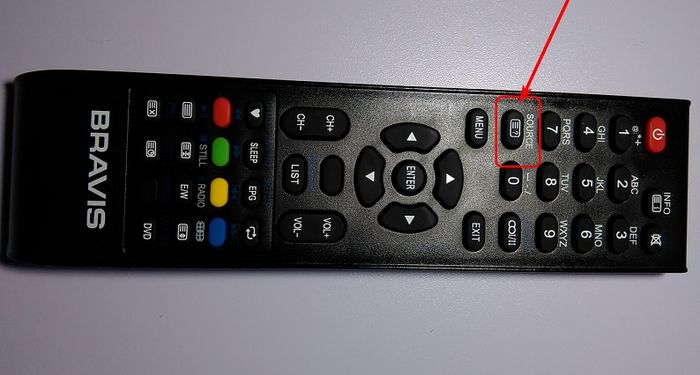
Перечень ов увидим на экране телевизора. Далее кнопками навигации выбираем нужный интерфейс – в нашем случае, это «HDMI 1» – и жмем кнопку пульта «Enter». Если бы телевизор был подключен к компьютеру по VGA-кабелю, в качестве а нужно было бы выбрать «PC».

Если кабель подключен правильно, если верно выбран сигнала в меню телевизора, система Windows автоматически увидит телевизор в качестве второго экрана компьютера. И автоматически расширит на него отображение рабочего стола в случае с ПК.

В случае с ноутбуками новый экран, как правило, дублируется.
Изображение, возможно, изначально не будет идеальным. Отдельные моменты настраиваются дополнительно.
5. Настройка изображения в меню телевизора
Некоторые параметры изображения для выбранного а настраиваются в прошивке телевизора. В нашем случае, например, можно нажать кнопку «Menu» на пульте ДУ, выбрать раздел «Изображение»…

и установить нужные параметры яркости экрана, тона, шумоподавления, сменить при необходимости формат картинки.

Такой минимальный набор настроек должен быть в каждом цифровом телевизоре.
6. Настройка изображения средствами Windows
Если в системе Windows установлен видеодрайвер, компьютер должен видеть любой подключенный второй экран, в частности, цифровой телевизор. Если изображения рабочего стола нет, можно попытаться решить проблему, дав системе команду обнаружить подключенные экраны.
В версии Windows 10 на рабочем столе делаем клик правой клавишей мыши и выбираем «Параметры экрана».
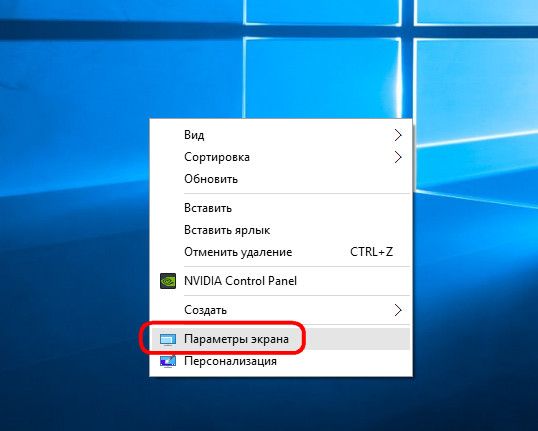
В окне параметров жмем кнопку «Обнаружить».
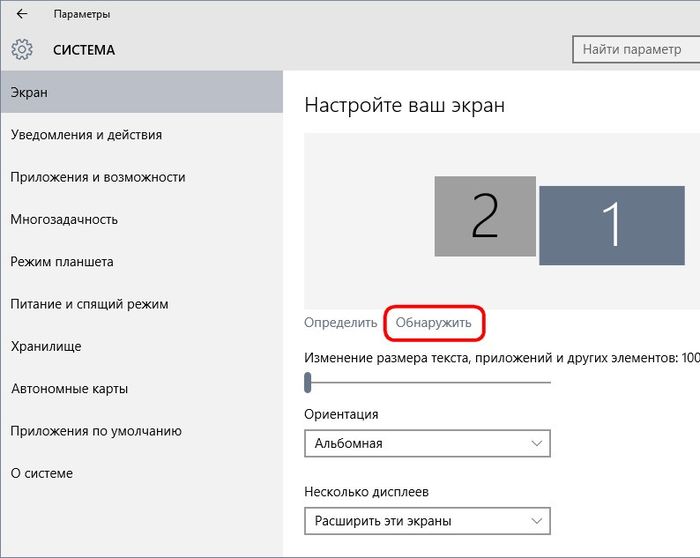
Если телевизор отображает рабочий стол Windows, в окне параметров можно применить к телевизору некоторые настройки. Кнопка «Определить» поможет определить, какой из экранов на визуальной панели вверху является телевизором. Выбрав его, можно установить телевизор в качестве основного экрана, сменить предустановленный (в случае с ПК) вариант расширения на дублирование экрана или отображение только на одном из экранов. Доступ к настройкам разрешения получим при нажатии ссылки «Дополнительные параметры экрана».

Из выпадающего списка стандартных разрешений нужно выбрать наиболее подходящее для телевизора. Далее жмем «Применить», соответственно, для применения выбранного разрешения. Для удобства перемещения курсора мышки между экранами их расположение меняется местами перетаскиванием на визуальной панели.
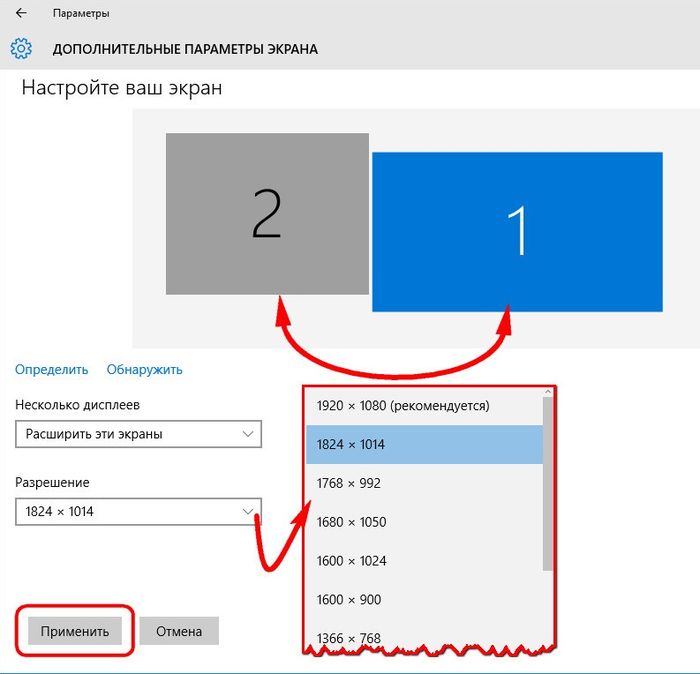
Для настройки второго экрана в версиях Windows 7 и 8.1, кликнув правой клавишей мыши на рабочем столе, выбираем «Разрешение экрана».

В открывшемся окне для обнаружения телевизора жмем кнопку «Найти». Остальные настройки второго экрана практически такие же, как рассмотренные для Windows 10.
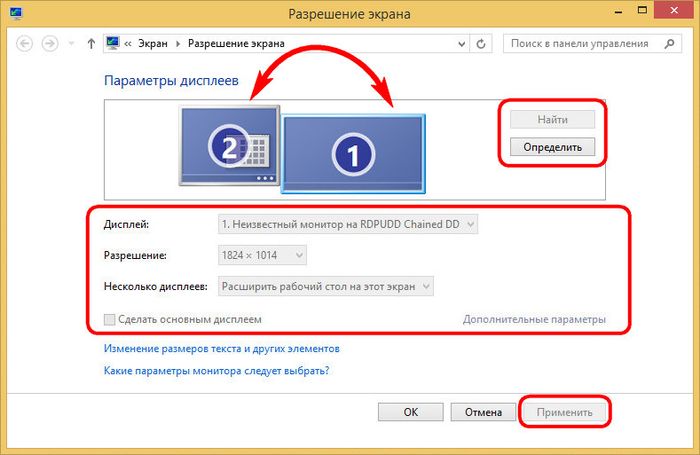
7. Настройка изображения средствами драйвера видеокарты NVIDIA
В перечне стандартных разрешений настроек Windows оптимального разрешения для телевизора может не оказаться. Большее разрешение может ограничивать видимость краев экрана, а меньшее – оставлять по периметру «траурные» полосы. Нестандартное пользовательское разрешение можно установить с помощью драйвера видеокарты NVIDIA. Для этого делаем клик правой клавишей мыши на рабочем столе и запускаем службу драйвера – NVIDIA Control Panel.
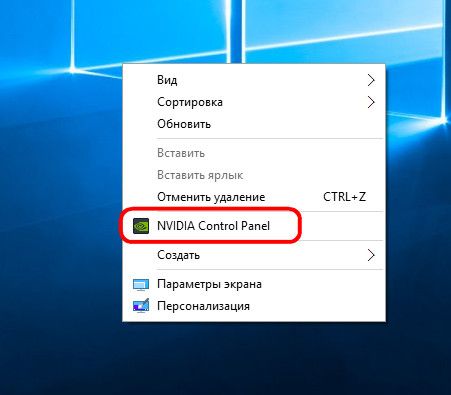
В разделе «Изменение разрешения» из двух подключенных экранов выбираем телевизор и жмем чуть ниже предлагаемых разрешений кнопку «Настройка». Далее кликаем «Создать пользовательское разрешение».
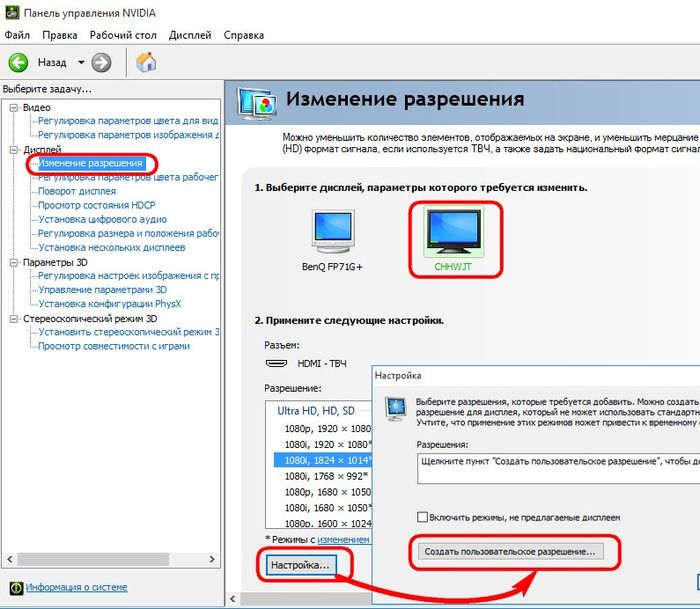
В появившемся окошке указываем оптимальные для экрана телевизора размеры по горизонтали и вертикали. Нажимаем кнопку «Тест».
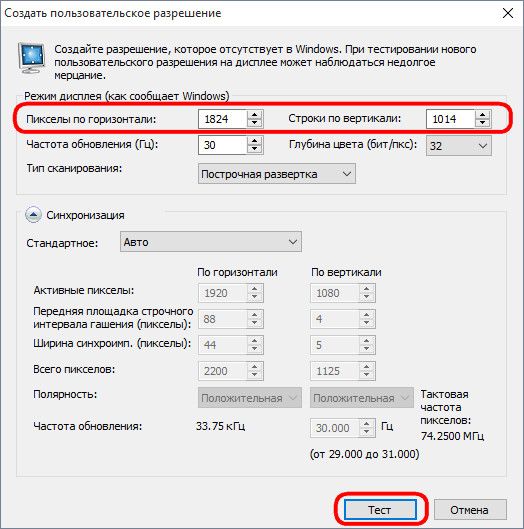
Тестируемое разрешение будет применено, и, если оно удовлетворяет, сохраняем его в окошке тестирования. Если нет – соответственно, жмем «Нет» и устанавливаем иные значения.

Выше рассмотрен удобный вариант настройки, когда оптимальное разрешение экрана телевизора ранее устанавливалось и его значение известно. Впервые настроить подходящее разрешение лучше с помощью другого раздела NVIDIA Control Panel – «Регулировка размера и положения рабочего стола». Здесь также нужно выбрать телевизор в качестве настраиваемого экрана в шаге №1. В шаге №2 выбираем вкладку «Размер» и устанавливаем активной опцию изменения размеров рабочего стола. Применяем изменения.
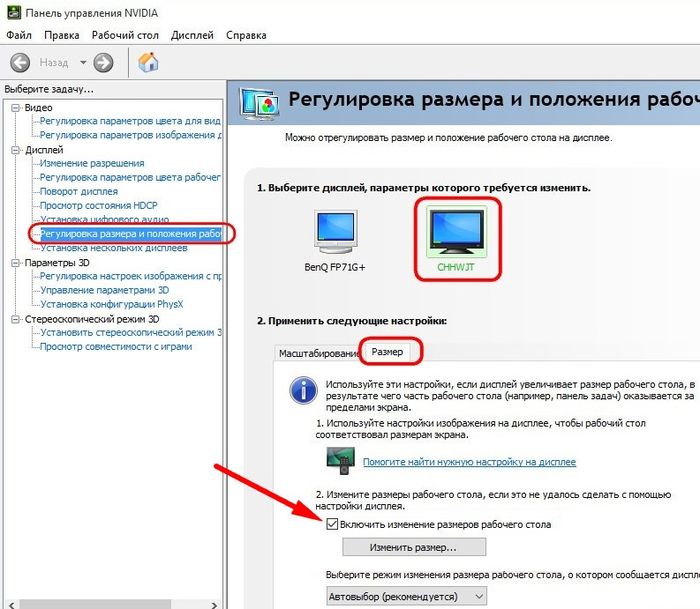

На экране телевизора появится периметр граней, менять которые можно ползунками ширины и высоты. Достигнув оптимальных размеров, жмем «Ок».
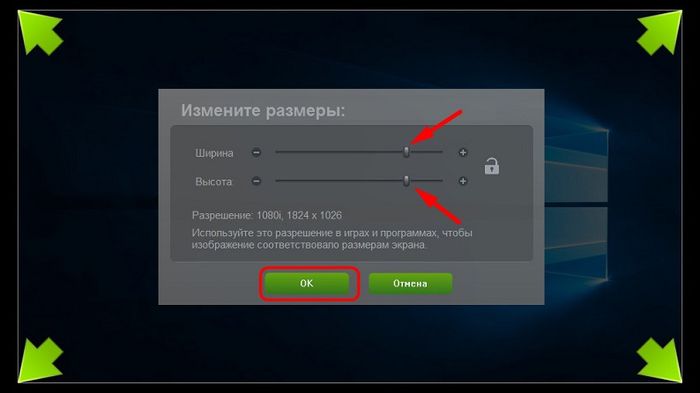
Сохраняем нестандартное разрешение.
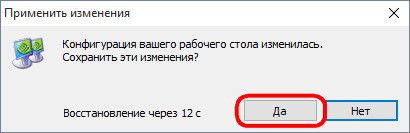
В обоих случаях нестандартное разрешение, настроенное с помощью NVIDIA Control Panel, будет доступно в выпадающем перечне разрешений системных настроек экрана.
8. Настройка изображения средствами драйвера видеокарты Radeon
Служба драйвера видеокарты Radeon – Catalyst Control Center – может предложить меньшую функциональность, по сравнению с NVIDIA Control Panel. Тем не менее, кое-что настройке поддается. На рабочем столе делаем клик правой клавишей мыши и запускаем Catalyst Control Center.
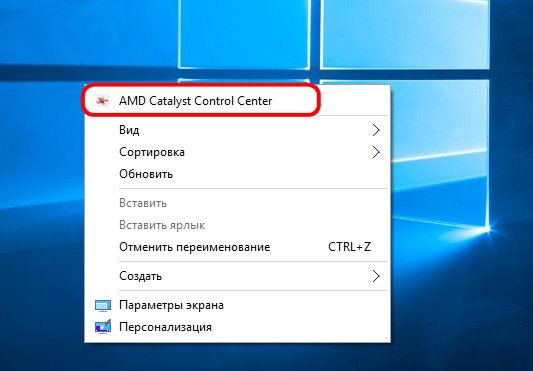
Интерфейс Catalyst Control Center не всегда поставляется вместе с драйверами видеокарт Radeon, как это происходит в случае с NVIDIA. Как правило, Catalyst Control Center устанавливается при ручной установке драйвера видеокарты с установочного диска или с официального сайта (http://support.amd.com/ru-ru/download).
Для цифровых телевизоров Catalyst Control Center предусматривает отдельный раздел – «Мои цифровые панели». Здесь можно гибко настроить экран телевизора, в частности, использовать масштабирование, если в системных настройках экрана отсутствует оптимальное разрешение. В подразделе «Настройки масштабирования», перетягивая ползунок, можно экспериментировать с изображением до получения нужного результата. Закрепляется результат кнопкой «Применить» внизу.
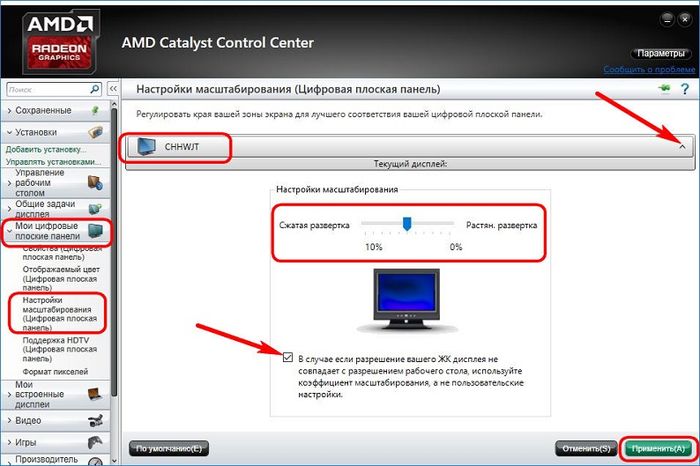
9. Настройка звука из колонок телевизора
Если к ПК прилагается хорошая акустическая система, в таком преимуществе интерфейса HDMI, как передача звука, необходимости нет. Совсем другое дело бюджетные и усредненные ноутбуки с их хрипящими, еле слышными динамиками. При HDMI-подключении телевизора к ноутбуку лучше, конечно, вывести звук на колонки первого.
В отличие от изображения, звук на колонки телевизора после подключения HDMI-кабеля и выбора а сигнала автоматически не выводится. Звук нужно настроить отдельно.
В версиях Windows 7, 8.1 и 10 делаем клик правой клавишей мыши на значке громкости в системном трее. Выбираем «Устройства воспроизведения».

В появившемся окошке доступных устройств воспроизведения звука выбираем телевизор. Его название, как правило, отображается так, как и при определении экрана. Внизу кликаем опцию «По умолчанию».

Все – звук будет выведен на колонки телевизора. Таким же образом, только выбором исходного устройства воспроизведения звука, настраивается вывод звука при отключении телевизора.
Современные телевизоры обладают инновационным интерфейсом и широким кругом возможностей. Они, как и компьютеры, являются цифровыми устройствами, поэтому имеют множество разъемов на задней стороне. Многие покупатели, когда приходят в магазин за покупкой, сталкиваются с вопросом – что такое HDMI в телевизорах и для чего он нужен. Все просто. Этот разъем используется для передачи высококачественного изображения.
Сейчас уже практически не встретить на прилавках магазинов техники, которая не оборудована выходом для кабеля HDMI. Он присутствует на корпусе плееров, многофункциональных мультимедиа-центров, разнообразных игровых приставок, персональных компьютеров и видеопроигрывателей. Он используется для передачи видео, аудио и фотографий высочайшего качества (HD).
Современные плазменные и жидкокристаллические телевизоры имеют множество выходов, к которым одновременно может быть подключено несколько устройств. Такой интерфейс замечательно экономит пространство, поскольку один кабель может передавать аудио и видеосигнал в разных направлениях. В результате пользователь может использовать один шнур вместо 5-6 других.
Кабель поддерживает сигнал высокого качества. Так, например, видео передается с разрешением до 1080 р, а аудио – до восьми каналов звука при частоте 192кГц. Эти параметры отвечают самым высочайшим стандартам в области качества мультимедиа контента.

Хотите узнать, что такое HDMI в телевизорах? Этот протокол передач данных был впервые разработан в 2002 году, после чего получил широкое распространение при оснащении бытовой техники. Он отличается следующими характеристиками:
- Высокая пропускная способность (до 18 Гбит/с);
- Большая длина кабеля (стандартный до 10 м, а увеличенный размер до 35 м);
- Возможность поддержки протоколов CEC и AV.link;
- Совместимость с DVI. Существуют специальные переходники, которые позволяют подключить к технике другие устройства.
Также на кабель любой мастер может установить специальные кольца в самом начале и конце шнура. Они обеспечивают высокую защиту от помех. Для увеличения дальности сигнала в комплекте с ними могут использоваться видеосендеры, а также усилители – репитеры и эквалайзеры.
Перед покупкой всегда проверяйте есть ли на задней стороне вход HDMI на телевизоре. Для чего он нужен, спросите вы? Он передает качественный цифровой сигнал – видео высокого разрешения и многоканальное аудио. При этом все данные в интерфейсе защищены от копирования. Этот протокол является альтернативным вариантом аналоговых типов подключения – SCART (Euro-AV) или RCA (стандартный AV).
Специфика устройства и разновидности
Существуют следующие типы интерфейсов, содержащих по 19 контактов:
- Стандартный (Type A);
- Mini (Type B);
- Micro (Type C).
При этом кабель имеет необычное устройство. С внешней стороны он покрыт специальной оболочкой, защищающей его от механического воздействия. Следующими слоями является экранирующая оплетка, выполненная из медной проволоки для пайки, алюминиевый экран и оболочка из полипропилена. Внутри шнура располагаются кабеля связи (тип «витая пара») и отдельные проводники для питания и других сигналов.

Позволяет превратить устройство в мультимедиа станцию вход HDMI на жидкокристаллическом телевизоре. Для чего нужен этот многофункциональный разъем? Он дает возможность пользователю управлять всеми устройствами с одного пульта ДУ, а в скором будущем – и с персонального компьютера.
Важнейшим элементом телевидения высокой четкости является интерфейс, через который видео- и аудио сигналы передаются от источника (например, плеера Blu-ray) к приемнику (например, к жидкокристаллической панели). Специально для ТВЧ компанией Silicon Image был разработан новый цифровой интерфейс, первоначально получивший название PanelLink™ Cinema, а позже - HDMI (High Definition Multimedia Interface, мультимедийный интерфейс высокого разрешения). HDMI является развитием интерфейса DVI (Digital Video Interface). Важным отличием HDMI от DVI является то, что с его помощью видео и аудио сигналы передаются без сжатия по единому кабелю (DVI работает только с изображением).
Анализ рынка показывает, что сегодня интерфейс HDMI стал дефакто производственным стандартом для передачи аудио- и видеосигнала в телевидении высокой четкости, домашних кинотеатрах. В последнее время его используют не только известные производители бытовой электроники, такие как Hitachi, Panasonic, Philips, Sony, Thomson, Toshiba, но и крупнейшие компании индустрии развлечений - Fox, Universal, Warner Bros., Disney и др.
HDMI - современная цифровая технология. В июне 2006 года свет увидела последняя «большая» версия интерфейса под номером 1.3. Она обеспечивает тактовую частоту передачи пикселей 340 МГц (суммарная скорость передачи потока - до 10,2 Гбит/с). Такие высокие показатели полностью обеспечивают потребности ТВЧ и создают значительный задел на будущее. Кроме работы с источниками сигналов высокого разрешения и устройствами отображения информации, интерфейс подходит для работы с игровыми консолями нового поколения (Microsoft XBox 360, Sony Playstation 3).
Интерфейс обратно совместим с DVI. Это означает, что теоретически существует возможность просмотра видео с DVI-устройства на HDMI-телевизоре, и наоборот. Совместимость по разъемам обеспечивается за счет использования переходников DVI-HDMI.
Разъемы HDMI имеют меньшие размеры, чем разъемы DVI, но не снабжены защелками для крепления (рис. 1), что является серьезным недостатком, поскольку HDMI-кабели имеют заметный вес.

Рис. 1. Кабельный разъем HDMI
HDMI способен передавать цифровой сигнал обычного и высокого разрешения (от 420p до 1080p).
Последняя версия HDMI 1.3 поддерживает 30, 36 и даже 48-битный цвета в рамках формата RGB - т. е. более миллиарда оттенков - обеспечивает улучшенные контрастность изображения, цветовые переходы и т. д. В протокол заложена поддержка новых стандартов, которые последуют за HDTV, в частности, добавлена поддержка цветового пространства следующего поколения xvYCC. Цветовой диапазон по сравнению со стандартом sRGB увеличен в 1,8 раза, значительно улучшена точность цветопередачи, а цвета на дисплее стали гораздо ближе к оригиналу. Появились три режима работы - P 0 через ныне существующие каналы передачи HDMI, а также режимы P 1 , P 2 , которые требуют усовершенствования каналов передачи данных. Поэтому кабели HDMI пришлось разделить на две категории: категории 1 («старые») и категории 2 («новые», для поддержки повышенной тактовой частоты).
Интерфейс HDTV поддерживает двухканальный PCM (48 кГц) IEC60958, сжатый аудиосигнал IEC61937 (Dolby Digital, DTS), а также такие перспективные форматы, как Dolby TrueHD и DTS-HD. Возможна передача 8-канального цифрового звука с частотой 192 кГц без сжатия.
Звуковой сигнал «зашивается» в кадровые и строчные интервалы гашения в виде пакетов данных, которые передаются вместе с видео (рис. 2).

Рис. 2. Передача звука в видеосигнале
В версии HDMI 1.3 предусмотрена синхронизация видео- и звукового рядов. Необходимость в синхронизации возникает в связи с тем, что обычно видео требует несколько больше времени для обработки, чем звук.
Версия 1.3 предусматривает использование в устройствах отображения более высокой частоты обновления экрана (до 120 Гц), что позволяет воспроизводить плавное и менее смазанное движение, отчего игры и просмотр спортивных состязаний становятся более комфортными. 90 и 120 Гц модели цифровых телевизоров есть у компаний Sharp, JVC, Hitachi.
Из новинок в версии 1.3 стоит отметить появление мини-разъема для цифровых фотоаппаратов и видеокамер, а также начало массовой поддержки производителями электроники специальной линии связи CEC (Consumer Electronics Control, управление бытовыми приборами). С помощью этой линии можно объединить в сеть управления 10 и более устройств, для которых предусмотрены типовые команды управления, напр., «Пуск», «Стоп», «Перемотка» и т.д.
Типовая видеосистема с интерфейсом HDMI выглядит так, как показано на рис. 3.

Рис. 3. Типовая видеосистема с интерфейсом HDMI
Система коммутации и распределение сигнала допускает до 7 уровней распределения, а всего до 128 узлов.
HDCP (High-bandwidth Digital Content Protection - защита цифровых широкополосных данных от нелегального использования) - это технология, разработанная компанией Digital Content Protection (дочернее предприятие Intel) для защиты медиа-контента от несанкционированной записи. В настоящее время практически все широкоэкранные цифровые телевизоры оснащаются HDCP. Система защиты HDCP неразрывно связана с интерфейсом HDMI (и DVI).
Принцип действия HDCP состоит в том, что устройства, соединенные кабелем HDMI, устанавливают между собой связь и обмениваются криптоключами для дешифровки сигналов. В начале работы по каналу DDC происходит процедура аутентификации между передатчиком и приемником сигнала. Передатчик и приемник имеют по 40 56-битных секретных ключей, причем ключи уникальны для каждого экземпляра устройства, а также уникальный идентификатор KSV (Key Selection Vector). В процессе установления связи между устройствами вычисляется текущий общий ключ и определяются параметры шифрования. Параметры меняются для каждого кадра видео.
В соответствии с требованиями протокола HDCP передатчик должен иметь память скомпрометированных устройств, в которую заносятся KSV. Объем памяти 5 кб, что позволяет сохранять сведения примерно о 1000 устройств. Скомпрометированным считается устройство, выполняющее действия, нарушающие лицензионные соглашения. База с KSV таких устройств будет записаться на Blu-ray диски, и их воспроизведение на скомпрометированных устройствах будет невозможным.
Если используется защита HDCP, невозможно сохранение расшифрованных данных, расшифрованный сигнал на цифровые выходы не выдается, а на аналоговые выходы обычно не выдается сигнал с высоким разрешением (это не оговорено в стандарте), использование повторителей возможно только с контролем прав доступа устройств, через которые проходит цифровой поток.
Это означает, что в случае подключения к системе какого-либо записывающего устройства, плеер откажется передавать ему информацию. Причем в число жертв попадают и владельцы телевизоров с HDMI, не поддерживающим технологию HDCP. Такие устройства защищенный контент не только не записывают, но даже и не читают.
Это вызывает вполне оправданное раздражение покупателей, совсем недавно отдавших немалые деньги за высокотехнологичную аппаратуру. Теоретически устройство готово к приему высококачественного сигнала, но фактически его приему мешает защита от записи HDCP.
Коммутация сигналов HDMI
При работе с современной бытовой аудио- видеоаппаратурой нередко возникает проблема коммутации сигналов HDMI. Рассмотрим способы ее решения более подробно.
Источники и приемники HDMI-сигнала

К наиболее распространенным источникам сигнала HDMI относятся плееры. На рынке присутствуют как считающиеся устаревшими DVD плееры, так и наиболее современные - плееры Blu-ray. Направление HD DVD признано тупиковым, и в настоящее время от него отказались. Количество и ассортимент моделей Blu-ray плееров на рынке неуклонно растет, нередко встречаются переходные модели, плеерные «двойки», имеющие в одном корпусе проигрыватель DVD и Blu-ray. В соответствии с требованиями правообладателей видеоконтента сигнал может выдаваться с плеера только в зашифрованном виде через интерфейс HDMI, поэтому все современные Blu-ray плееры имеют 1-2 HDMI-порта.

Рис. 4. «Видеодвойка» Sharp BD-HP20RU
Еще одним распространенным источником сигнала высокого разрешения являются распространенные игровые консоли Microsoft Хbох 360 (рис. 5) и Sony PlayStation 3. Если телевизор имеет 2 HDMI порта, то консоль может быть подключена к одному из них, а если порт один, дело осложняется, поскольку потребуется HDMI-коммутатор.

Рис. 5. Разъем HDMI на задней стенке игровой консоли
Microsoft Xbox 360 Premium
Иногда возникает необходимость включить в единую видеоподсистему персональный компьютер. Это можно сделать с помощью второго разъема HDMI видеокарты (рис. 6).

Рис. 6. Видеокарта с поддержкой интерфейса HDMI.
Стрелкой выделен разъем HDMI.
Приставки цифрового телевидения, как правило, разъемов HDMI не имеют, поэтому их придется подключать через аналоговый компонентный или композитный интерфейс. Исключением являются спутниковые приставки, поддерживающие вещание в формате ТВЧ, которые начинают появляться и в России.
Данные о типовом разрешении сигналов, которые создают некоторые распространенные устройства, сведены в таблицу 1. Для передачи соответствующего контента большее разрешение не требуется.
Таблица 1. Типовое разрешение сигналов на выходах некоторых распространенных устройств
Переходники и преобразователи
Наиболее простыми по своей конструкции коммутационными элементами являются HDMI-переходники. Они не предназначены для преобразования сигнала из одного формата в другой, а дают лишь возможность соединить источник и приемник, оснащенные различными интерфейсами.
Благодаря простейшей конструкции наиболее доступными по цене оказываются переходники DVI-HDMI (рис. 7) и YPbPr-DVI. Следует иметь в виду, что переходники DVI-HDMI и HDMI-DVI - разные устройства. Например, DVI Male-HDMI Female позволяет подключать HDMI кабель к DVI разъему, но не наоборот.


Рис. 7. Переходники DVI-HDMI
Реже встречаются переходники типов YPbPr-DVI и HDMI-HDMI. Первый может быть очень удобен, если требуется соединить аналоговый (RGB-источник) или компонентный выход с цифровым устройством (например, телевизором, монитором, компьютером или проектором), понимающим и аналог, и цифру (в переходнике используются аналоговые линии интерфейса DVI-I). Заметим, что для HDMI такой простой переходник сделать нельзя (в HDMI аналоговых линий нет). Использование переходников HDMI-HDMI часто бывает необходимо для наращивания кабеля стандартной длины. Однако следует помнить, что фирменные удлинители интерфейса, содержащие активные усилители сигнала, позволяют решить эту задачу гораздо качественнее.
Напомним, что особенностью соединения HDMI-источника с DVI-приемником является то, что в этом случае будет нужен дополнительный канал для передачи звука, а также на принимающей стороне должно быть установлено устройство, умеющее взаимодействовать с системой защиты HDCP. Если этого устройства не будет, то связь между «передатчиком» и «приемником» установлена не будет.
Подавляющему большинству устройств, не знакомых с HDCP, для работы с интерфейсом HDMI кроме переходника понадобится еще и так называемый конвертор (преобразователь) сигнала, способный преобразовывать поток данных из одного формата в другой. Устанавливая конвертор на трассе между плеером и телевизором, можно получить полноценную дешифрованную HD-картинку (фактически сам конвертор выступает в роли приемника зашифрованного сигнала HDCP). Такое устройство иногда еще называют активным переходником. Например, игровые консоли Хbох 360 и Sony PlayStation 3 можно подключить с помощью подобного устройства к любому монитору с выходом DVI без потери качества картинки. Что же касается спутникового ТВ, то цифровой ресивер (резко снижающий качество картинки при подключении через аналоговые выходы) с помощью HDMI-преобразователя обеспечит вывод сигнала высокого разрешения на любое отображающее устройство с компонентным интерфейсом.
Существуют также преобразователи HDMI-DVI-C, выполняющие преобразование сигнала HDMI в DVI и одновременно выдающие стереозвук на отдельный выход (2 RCA), а также преобразователи HDMI-VGA, конвертирующие сигнал HDMI в VGA (RGBHV) или компонентный сигнал (YPbPr), звук выводится параллельно на отдельный разъём. Кроме того, существует третий, более сложный тип конверторов, так называемые масштабаторы видеосигнала (скейлеры). Масштабаторы способны любой интерфейс (например, VGA, YPbPr, композит, s-Video, DVI, HDMI) преобразовать, например, в HDMI с заданным выходным разрешением и параметрами цвета, по дороге выполнив и дополнительную обработку сигнала.
Усилители, повторители и эквалайзеры
Если необходимо передать сигнал HDMI на расстояние, превышающее несколько метров, следует воспользоваться усилителями или повторителями (рис. 8). Усиление сигнала происходит путем декодирования старого потока HDMI в новый.
Усилители и повторители имеют весьма широкую область применения: от коммутации домашних кинотеатров (передача сигнала без потерь от источника до телевизора, стоящего в другой комнате) до коммерческих инсталляций профессионального оборудования на больших площадях.

Рис. 8. Повторитель сигналов интерфейса HDMI версии 1.3а
При последовательном подключении аппаратуры цифровой усилитель следует размещать вблизи от приемника. Сказанное справедливо и для эквалайзеров - устройств, обеспечивающих компенсацию неравномерности частотной характеристики HDMI кабеля и тем самым позволяющих увеличить протяженность трассы.
Коммутаторы и разветвители
При необходимости подключения нескольких источников сигнала высокого разрешения к устройству отображения, имеющему в лучшем случае два HDMI разъема, можно воспользоваться так называемым коммутатором, или свитчером (switcher). Например, можно подключить к телевизору, оснащенному единственным HDMI выходом, плеер Blu-ray, спутниковый ресивер, игровую консоль и т.п. Переключение источников осуществляется при помощи ПДУ. Такие устройства обычно имеют до 4-16 цифровых входов и один выход. Приобретая коммутатор, необходимо убедиться в наличии полноценной поддержки HDCP (или функции преобразователя сигнала).
Усилители-распределители (разветвители или сплиттеры) предназначены для распределения HDMI сигнала, поступившего с источника, одновременно на все потребители - устройства отображения. У таких устройств один вход и несколько выходов. С помощью HDMI-распределителя можно демонстрировать один и тот же видеоряд на нескольких экранах одновременно (что имеет место на выставках, демонстрациях, презентациях) или отображать единую справочную информацию на дисплеях, расположенных на большом расстоянии друг от друга (магазины, аэропорты, вокзалы).

Рис. 9. Коммутатор 3х1 сигнала HDMI, аналогового стереозвука и S/PDIF
Распределитель обычно обладает функцией усиления сигнала (в противном случае распределение сигнала на заметные расстояния становится невозможным) и поддерживает шифрование по протоколу HDCP.
Существуют также устройства, сочетающие функции коммутаторов и распределителей. Они способны как объединять, так и распределять сигнал.
Матричные коммутаторы
Наиболее функциональными (но и наиболее сложными и дорогостоящими) из рассматриваемых устройств являются матричные коммутаторы сигнала HDMI (рис. 10). Они обладают способностью переключать сигнал с любого входа на любой выход (или группу выходов).
Встречаются также гибридные коммутаторы, оснащенные кроме HDMI разъемов еще и «старыми», аналоговыми интерфейсами. С их помощью можно включить в систему устаревшие устройства, от которых по каким-либо причинам нельзя отказаться. Такие устройства используют аналого-цифровой преобразователь, способный не только конвертировать сигнал, но и осуществлять его масштабирование (в этом случае мы опять возвращаемся к устройствам-масштабаторам, о которых говорилось выше).
На сегодняшний день рынок HDMI коммутаторов довольно обширен и способен удовлетворить практически любые потребности - от бюджетного домашнего решения до профессиональной инсталляции.
Матричные коммутаторы HDMI умеют работать с EDID (Extended Display Identification Data - расширенные набор данных идентификации дисплея). Управлять такими приборами обычно можно с их передних панелей, с ИК пульта, через интерфейсы RS-232 и Ethernet, что обеспечивает легкость интеграции с различными системами управления. Они также выполняют перетактирование сигналов и компенсацию, вызванную затуханием сигнала в кабеле в высокочастотной части спектра.
В таблице 2 приведена краткая сводка оборудования, используемого для коммутации и распределения сигнала HDMI.

Рис. 10. Матричный коммутатор 4х2 HDMI
Таблица 2. Краткий обзор оборудования для коммутации и распределения сигнала HDMI
| Тип устройств | Решаемые задачи |
| Переходник HDMI-HDMI | Типы разъемов: HDMI Female - HDMI Female. Предназначен для наращивания длины кабелей HDMI без усиления или преобразования сигнала. |
| Переходник DVI-HDMI | Типы разъемов: DVI Male - HDMI Female. Позволяет подключать HDMI кабель к DVI разъему. |
| Преобразователь HDMI в VGA/Component | Преобразует HDMI в VGA и HDMI/YPbPr + стереосигнал, выполняет функцию приемника HDCP. Опционально может поддерживаться масштабирование до Full HD. |
| Коммутатор сигналов HDMI | На конечную стоимость устройства непосредственно влияют количество входов и версия HDMI. |
| Усилитель/повторитель сигнала HDMI | Повторитель для кабелей HDMI позволяет удлинить линию HDMI, используется при больших расстояниях между источником и приемником. |
| Эквалайзер сигнала HDMI | Позволяет скомпенсировать помехи на длинном входящем кабеле HDMI и увеличить расстояние между источником сигнала и приемником без потерь качества. |
| Усилитель-распределитель сигнала HDMI | Зачастую имеет возможности усилителя сигнала HDMI, а также подключения на вход устройства кабеля HDMI длиной до 45 м. |
| Матричный коммутатор HDMI | Обеспечивает распределение сигнала HDMI между несколькими источниками и дисплеями и одновременное воспроизведение. Каждый из источников может быть перенаправлен к любому из выходов HDMI. |
Мультирум на основе интерфейса HDMI
В последние годы в связи с развитием телевидения высокой четкости актуальным стал вопрос коммутации и передачи в пределах жилого здания видеосигнала высокого разрешения и многоканального аудио сигнала.
Одно из возможных решений этой задачи состоит в использовании цифрового интерфейса HDMI. В принципе, на сегодняшний день удобнее использовать компонентный сигнал высокого разрешения, но заказчик все чаще обращается именно к HDMI. Причина проста: многие производители ЖК-панелей не устанавливают на свои изделия разъемы компонентного видео. Вот и приходится инсталляторам выбирать между HDMI и подключением по «композиту» или S-Video, которые не обеспечивают полноценного качества изображения.
До недавних пор серьезным препятствием к использованию интерфейса HDMI в мультирумных системах было отсутствие матричных коммутаторов с полноценной поддержкой HDMI и HDCP, однако в настоящее время эту проблему можно считать разрешенной.
Передача сигнала HDMI на большие расстояния является непростой технической задачей, поскольку HDMI - это «настольный» интерфейс, рекомендуемая длина его кабеля составляет 4,5 м, а максимальная - 15 м, что для мультирумных приложений явно недостаточно. К тому же усилители сигнала HDMI и кабели стоят дорого и предъявляют жесткие требования к монтажу: механическое повреждение или даже резкий изгиб такого кабеля может привести к полной потере сигнала.
На минимальные расстояния (если устройство отображения информации находится на расстоянии нескольких метров от матричного коммутатора) его подключение можно выполнить по кабелю HDMI без применения дополнительного оборудования.
Для передачи сигнала на расстояния до 50 м можно использовать два кабеля витой пары и передатчик и приемник сигнала HDMI по этим кабелям (рис. 11). Если расстояние превышает 50 м, допускается каскадирование устройств (оно, правда, не всегда надежно работает).

Рис. 11. Передатчик и приемник для передачи сигнала HDMI
по кабелю витой пары
Для передачи сигнала HDMI на расстояние до 100 м можно использовать волоконно-оптический удлинитель интерфейса HDMI, который состоит из гибридного кабеля с оптоволокном и медными проводниками, заканчивающегося с обеих сторон разъемами HDMI. Передатчик и приемник встроены в кабель.
В тех случаях, когда протяжка разъемов и устройств преобразования HDMI сигналов затруднительна из-за узости кабель-каналов, либо по другим причинам, можно использовать более простой способ передачи HDMI с помощью оптических приемника и передатчика сигналов интерфейса HDMI, позволяющих передавать их на расстояние более 100 м по оптоволоконному кабелю и неэкранированной витой паре.
При создании мультирумных систем на основе интерфейса HDMI следует помнить о присущих ему особенностях:
- Чем больше уровней, тем больше будет задержка включения, поскольку для аутентификации каждого устройства по протоколу HDCP потребуется время; по стандарту оно не должно превышать 4,2 с, но на практике зависит от используемых устройств и может оказаться значительно больше;
- Порядок включения питания может оказаться существенным, лучше включать устройства, начиная от устройств отображения и заканчивая источниками сигнала, хотя по стандарту порядок включения не должен оказывать никакого влияния;
- При подключении еще одного устройства отображения картинка на других может мигать;
- При распределении сигнала на дисплеи с разным максимальным разрешением будет выставлено наименьшее, поэтому лучше использовать в мультирумной системе однотипные дисплеи, причем желательно от одного производителя.
Кабели HDMI
Поскольку видеосигнал высокого разрешения обладает большой шириной спектра, к кабелям HDMI предъявляются весьма жесткие требования. Чем толще жилы кабеля и чем чище используемая для его изготовления медь, тем меньше в нем потери сигнала. В США принята система калибровки проводов AWG (American Wire Gauge), также известная как стандарт толщины кабеля Брауна и Шарпа (Brown & Sharpe Wire Gauge). В соответствии с этой системой, чем меньше номер провода, тем больше площадь его сечения.
При выборе кабеля HDMI для домашней аппаратуры, подходящий диапазон значений AWG составит 22-30: более толстые кабели брать не имеет смысла, поскольку в домашних условиях они не оправдывают своей стоимости, а более тонкие - из-за несоответствия их характеристик требованиям передачи потока в высоком разрешении. Если необходимая длина кабеля не превышает 3-5 м, можно вполне обойтись толщиной в 28 AWG, если же коммутация HDMI устройств требует протяженности трассы в пределах 10-15 м, то следует выбирать кабели калибра от 24 AWG и толще.
При использовании слишком тонкого кабеля на изображении может появиться белая рябь, ухудшится цветность и четкость изображения, на нем появятся артефакты.
Монтаж линий, содержащих кабели HDMI, требует соблюдения мер предосторожности, аналогичных мерам предосторожности при монтаже коаксиальных кабелей. При монтаже кабелей HDMI необходимо избегать любых механических нагрузок на кабель, создания петель, перегибов радиусом менее 10 см и перекручивания - это может нарушить сложную внутреннюю структуру кабеля и повлечь за собой снижение качества сигнала и даже обрывы отдельных линий.
Кабель следует крепить только мягкими скобами. В том случае, если кабель застрял в кабель-трассе, недопустимо вытягивать его, прикладывая силу: нагрузка более 4 кг приведет к его неустранимым повреждениям.
Поскольку HDMI кабель не имеет на вилке защелок-фиксаторов, не рекомендуется его натягивать.
На рис. 12 показана длина наверняка работающих электрических кабелей HDMI (или DVI) в зависимости от разрешения сигнала. Возможно, будут работать и более длинные кабели, но это требует обязательного тестирования всей системы (конкретные источник-кабель-приемник сигнала). Если требуются большие расстояния, следует использовать один из описанных выше способов удлинения линии HDMI (витыми парами, оптическими кабелями).

Рис. 12. Длина наверняка работающих электрических кабелей (SingleLink)
Раньше каждый бытовой прибор был полностью самостоятельной монофункциональной единицей. В наши времена любая электроника имеет функции, которые изначально не были ей свойственны, или же те или иным способом подключается к другому устройству, которое поможет ей приобрести те самые несвойственные функции. HDMI– самое разумное решение в случае, если Вы хотите подключать что-либо к телевизору.
Что такое HDMI?
HDMI (High-DefinitionMultimediaInterface) – это разъем в телевизоре или другой технике, которая может к нему подключаться, созданный специально для цифрового кабеля с одноименным названием. Разработка эта относительно новая – в более-менее массовое производство она попала уже в 2009 году. «Как же до того можно было подключать видеомагнитофоны, DVD-проигрыватели и другие устройства к телевизору?» — спросите Вы. Дело в том, что соединять устройства с телевизором можно было и ранее, но делалось это с помощью аналогового кабеля, который имел несколько существенных недостатков – все они были решены при помощи HDMI.
Чем цифровой HDMI лучше аналоговых интерфейсов?
Самое первое, что отличает HDMI от всех других подобных интерфейсов – это его универсальность. HDMI является продуктом согласования различными производителями электроники единого стандарта кабеля, который позволял бы соединить между собой как можно больший набор устройств – такое согласование действительно удалось, но помните, что техника старше 2009 года такого разъема совершенно точно не имеет, его тогда просто не было. Понимать значение универсальности данного кабеля можно и в том смысле, что это единый кабель для видеоряда, звукового канала и даже сигналов пульта дистанционного управления, тогда как раньше по крайней мере видео и звук зачастую шли по разным проводам. Но, пожалуй, главная черта нового стандарта – именно в его цифровом, а не аналоговом формате. Во-первых, это позволило подключать различные устройства к телевизорам, проекторам и панелям, изначально заточенным именно под цифровой сигнал. Во-вторых, в отличие от аналоговых кабелей, цифровой HDMI передает сигнал в оригинальном качестве и лучше защищен от сторонних помех. Способствует сохранению качества и тот факт, что при полностью цифровом кабеле нет необходимости в двойной перекодировке сигнала, из цифры в аналоговый сигнал на выходе, и обратно – на входе.
